Nu mai pierdeți timpul cu raportarea PPC – Folosiți tablouri de bord personalizate astăzi
Publicat: 2021-10-23Pe măsură ce trecem într-o nouă lună, bucuria raportării la sfârșitul lunii este încă proaspătă în mintea mea. Fiecare raport este propriul său animal, cu diferite platforme, intervale de date, diagrame, valori, cum ar fi. Cu toate acestea, numitorul comun asupra căruia cred că putem fi de acord cu toții este că fiecare raport necesită timp. Fie că este zilnic, săptămânal, lunar, trimestrial etc., raportarea ia timp din alte oportunități în care am putea elabora strategii sau optimiza. În ciuda dezavantajelor evidente, este încă o necesitate, mai ales dacă există și alte părți interesate în cont.
Odată cu realizarea acestei necesități consumatoare de timp, nu ar trebui să fim cu toții deschiși la oportunități care ar putea economisi timp și ar putea adăuga eficiență raportării? Dacă ați răspuns da la această întrebare, grozav... Introduceți Tablourile de bord personalizate Google Analytics.
Tablourile de bord GA sunt adesea una dintre caracteristicile cele mai trecute cu vederea din GA. La prima vedere, par a fi un puf adăugat la interfață și puțin dezamăgitoare. Cu toate acestea, cu câteva sfaturi, pot să apăr de ce cazul este exact opusul.
Tablouri de bord GA > Rapoarte personalizate GA
În primul rând, da, aceasta este o declarație situațională împletită cu puțină subiectivitate. Este important să rețineți că exemplele mele sunt doar suprafața opțiunilor disponibile în tablourile de bord GA și se concentrează în principal pe exemple de ceea ce folosesc în unele dintre conturile în care lucrez. Dar, înainte de a lovi tabloul de bord și de a urca în trenul de rapoarte personalizate, ascultă-mă.
Unul dintre principalele motive pentru care am renunțat la utilizarea rapoartelor personalizate a fost că nu există o modalitate ușoară de a avea filtre diferite pentru fiecare filă de raport. În esență, aveți două opțiuni:
- rămâneți cu un singur filtru pentru toate filele sau
- ajustați segmentele de public de fiecare dată când doriți să priviți valorile sub o lentilă diferită.
Cu tablourile de bord, puteți avea mai multe widget-uri de date, toate cu propriile filtre unice. De asemenea, limitarea filtrului face dificilă partajarea rapoartelor personalizate cu echipa, clienții dvs. etc. Un PDF al unui raport personalizat ar fi doar sub o singură lentilă, în timp ce un PDF al Tabloului de bord personalizat ar avea mai multe widget-uri, fiecare cu propriul filtru.
Pe lângă dezastrul de filtrare, tablourile de bord GA sunt mai ușor de utilizat în general (consultați câteva instrucțiuni de mai jos). În plus, le găsesc mai atrăgătoare din punct de vedere estetic. Mai ușor de utilizat, mai bine de privit, mai puțin obositor de creat și de partajat – toate lucruri bune. În esență, este un raport bine ajustat al valorilor GA de care aveți nevoie, totul într-un singur loc. Dar, aceasta este o apărare destul de largă, așa că voi evidenția câteva aspecte specifice.
Crearea tabloului de bord
Pentru a naviga la opțiunea Tablou de bord, găsiți pur și simplu partea din stânga sus a barei de meniu odată ce vă aflați în vizualizarea filei „Raportare”. De acolo, selectați „Tablouri de bord” și apăsați „+ tablou de bord nou”.
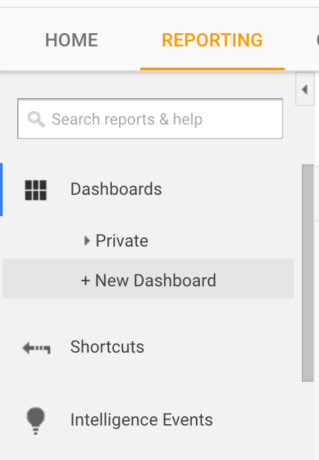
Odată ce ați creat și denumit noul tablou de bord, următorul pas este să alegeți fie o „pânză goală”, fie un „Tablou de bord de pornire”. Prefer „Pânza goală” pentru că îmi permite să spun în mod specific ceea ce îmi pasă, în aspectul pe care îl doresc. Cu toate acestea, „Tabloul de bord pentru pornire” oferă câteva informații bune și poate fi o referință bună pentru practică sau doar pentru început.
Crearea unui widget
Presupunând că alegeți să urmați traseul „Blank Canvas”, următorul pas este crearea unui widget. După ce ați selectat butonul „+ Adăugați widget”, vi se vor prezenta următoarele opțiuni:
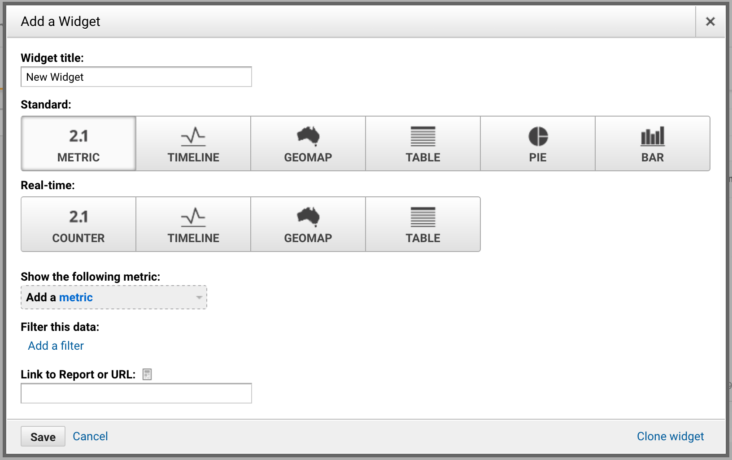
De aici, puteți merge la fel de simplu ca „Venituri = x” sau până la o diagramă cu bare care defalcă veniturile în funcție de sursă. În timp ce valorile statice cheie, cum ar fi venitul, costul, clicurile etc., sunt importante, tabloul de bord oferă, de asemenea, funcții în timp real care pot fi benefice atunci când îți analizezi site-ul. Diferența constă în alegerea între „Standard” și „În timp real”. De exemplu, acest widget analizează persoanele actuale de pe site-ul dvs. și oferă sursa acestora:
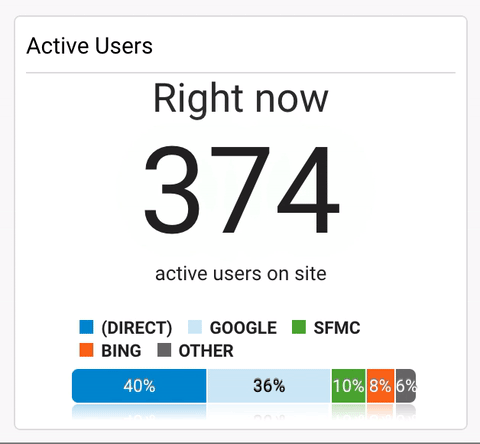
După ce alegeți între opțiunile standard sau în timp real, trebuie să adăugați o măsurătoare. În esență, aceasta poate fi orice valoare sau perspectivă pe care o puteți găsi în GA. Puteți alege apoi să filtrați datele, ceea ce influențează modul în care priviți valoarea. De exemplu, aș putea selecta venitul ca valoare. Dacă aș alege să nu folosesc un filtru, acesta ar afișa veniturile totale din toate sursele. Cu toate acestea, aș putea alege să filtrez după „Sursă/Suport care conține Google”, ceea ce mi-ar arăta veniturile Google. Sau aș putea filtra după „Campanie care conține Cumpărături” pentru a vedea numai veniturile din campaniile de cumpărături. Din nou, totul se reduce la ceea ce doriți pe tabloul de bord.
Opțiunile sunt aproape nelimitate în funcție de ceea ce ați sincronizat cu contul dvs. GA. Cu rapoartele mele, sunt capabil să adun aproape totul într-unul sau două tablouri de bord. Indiferent dacă utilizați tabloul de bord propriu-zis sau nu pentru raportul final, este un economisitor enorm de timp. Puteți avea majoritatea datelor de care aveți nevoie pentru raportare cu un singur clic pe buton.
Segmente de tablou de bord vs filtre widget
În acest caz, segmentele și filtrele sunt folosite în mod interschimbabil. Ceea ce le separă este modul în care sunt implementate. Puteți găsi segmentele în partea de sus a tabloului de bord. Aceste segmente vor fi în concordanță cu segmentele pe care le aveți disponibile în restul interfeței GA.

Acestea pot fi bune dacă aveți o gamă largă de valori, cum ar fi Venituri, tranzacții, clicuri etc. și doriți să le priviți prin diferite domenii, cum ar fi plătit, desktop sau mobil, de exemplu. De asemenea, segmentele pot fi personalizate. De exemplu, puteți crea un segment pentru un public care a întreprins o anumită acțiune pe site-ul dvs., dar nu a completat un formular. Cu toate acestea, un filtru widget vă va permite să priviți toate aceste lucruri simultan. De exemplu, chiar când dau clic pe tabloul de bord, pot avea un widget pentru Venitul desktop, unul pentru Venitul mobil, unul pentru Venitul Google și nu numai. Cu Segmente, ar trebui să selectez în mod constant un nou segment pentru a obține diferitele cifre ale veniturilor. Din nou, puteți găsi filtrele widget odată ce alegeți să creați un widget:
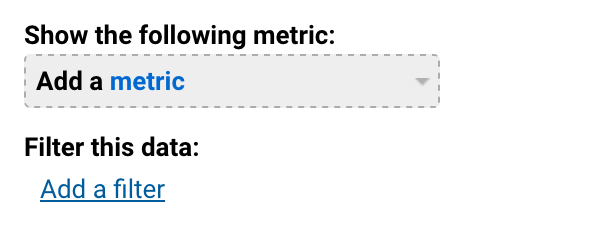
Pe scurt: Segmentele tabloului de bord sunt mai bune pentru a căuta un grup de valori sub aceeași lentilă, în timp ce filtrele Widget sunt mai bune pentru a căuta un set mai mic de valori, sub mai multe lentile.
Partajare/Automatizare
Dacă există o singură piesă a tablourilor de bord GA care este cea mai subutilizată, aceasta este capacitatea de a partaja și de a automatiza. Nu numai că puteți beneficia de avantajele tablourilor de bord personalizate, dar și echipa și/sau clienții dvs. pot beneficia. Toate aceste opțiuni pot fi găsite în partea de sus, lângă opțiunea de a adăuga un widget.

Există trei opțiuni sub „Partajare”. Puteți partaja un obiect (care este în esență partajarea unui widget), puteți partaja un link către tabloul de bord și puteți partaja tabloul de bord în mod public. Distribuirea în mod public înseamnă că șablonul tabloului de bord ar fi o opțiune pe care alți utilizatori GA să-l folosească în conturile lor (informațiile și datele contului dvs. nu vor fi partajate).
Opțiunea „E-mail” este așa cum sună. Pur și simplu faceți clic pe „E-mail” și puteți trimite oricui un PDF al tabloului de bord, cu un mesaj personalizat. Exportarea va crea un PDF descărcabil al tabloului de bord.
Există două moduri de a privi automatizarea și tablourile de bord. În primul rând, dacă este configurat corect, raportul dvs. va fi automat acolo pentru dvs. de fiecare dată când navigați la tabloul de bord. Unul dintre conturile la care lucrez are 90% din tot ce am nevoie pe tablouri de bord. De când m-am mutat la acest sistem, am redus aproximativ 45 de minute din acel raport. Cealaltă parte a automatizării se întoarce la e-mail. În cadrul opțiunii de e-mail, puteți alege dintr-un meniu derulant de frecvență. Vă oferă opțiunea de a trimite raportul o dată, zilnic, săptămânal, lunar sau trimestrial.
Pentru conturile la care lucrez folosesc e-mailul automat pentru a-mi trimite actualizări ale KPI-urilor din ziua precedentă. Adaugă o linie suplimentară de apărare pentru a mă ajuta să prind orice steaguri roșii. Cu toate acestea, dacă aveți norocul să introduceți tot raportul într-un singur tablou de bord, puteți chiar să automatizați trimiterea raportului. Deși nu recomand automatizarea completă, un raport care se generează și se trimite singur este mișto de gândit.
Gânduri finale
Vă încurajez cu căldură să încercați tablouri de bord personalizate în conturile dvs. Joacă-te cu crearea de widget-uri și descoperi ce valori personalizate și perspicace ai venit. Configurați rapoarte automate pentru a vă ajuta să păstrați o filă asupra KPI-urilor. Ele pot fi la fel de simple sau complicate pe cât doriți să fie. Fie că sunt utilizate ca o verificare zilnică, o parte de raportare sau un raport complet care este trimis automat săptămânal, tablourile de bord personalizate pot oferi eficiență pentru economisirea timpului oricărui cont.
